Se volete aggiornare il vostro sistema operativo Windows 10 all’ultima versione, sappiate che è abbastanza facile farlo da soli. Non è assolutamente necessario l’aiuto di un esperto di PC.
Di cosa avete bisogno per scaricare e installare l’ultimo aggiornamento di Windows 10?
Microsoft rilascia nuovi aggiornamenti di sicurezza per i suoi prodotti almeno una volta al mese. Nella maggior parte dei casi, Windows Update fa un ottimo lavoro nel recuperare e installare automaticamente gli aggiornamenti di Windows. È anche possibile trovare, scaricare e installare manualmente l’aggiornamento di sicurezza cumulativo corrente per la propria edizione e versione di Windows.
Ad esempio, su PC con il servizio “wususerv” disattivato, su reti isolate da Internet (a meno che non si disponga di un server WSUS in cui è possibile gestire manualmente il test e l’approvazione degli aggiornamenti di Windows), su una rete locale con una connessione a consumo, ecc.
Ogni secondo martedì del mese, Microsoft rilascia nuovi aggiornamenti per tutte le edizioni di Windows supportate (le patch per le vulnerabilità particolarmente critiche possono essere rilasciate più rapidamente senza dover attendere questa data. Inoltre, tenete presente che Windows utilizza un modello di aggiornamento cumulativo. Ciò significa che è sufficiente installare un solo pacchetto di sicurezza cumulativo per aggiornare Windows.
Ecco come scaricare e installare l’ultimo aggiornamento di Windows 10 sul PC in pochi semplici passi.
Come installare l’ultimo aggiornamento di Windows 10 utilizzando l’opzione Windows Update
Se volete installare l’ultimo aggiornamento per il vostro PC Windows 10 utilizzando l’opzione Windows Update, dovete seguire questi passaggi:
- Per prima cosa, aprire il menu “Impostazioni” facendo clic sul pulsante Start.
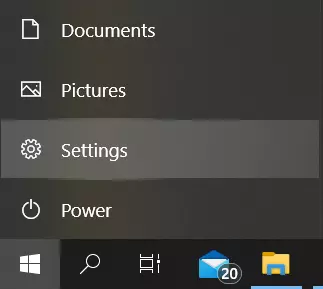
- Successivamente, accedere al menu “Aggiornamento e sicurezza”.
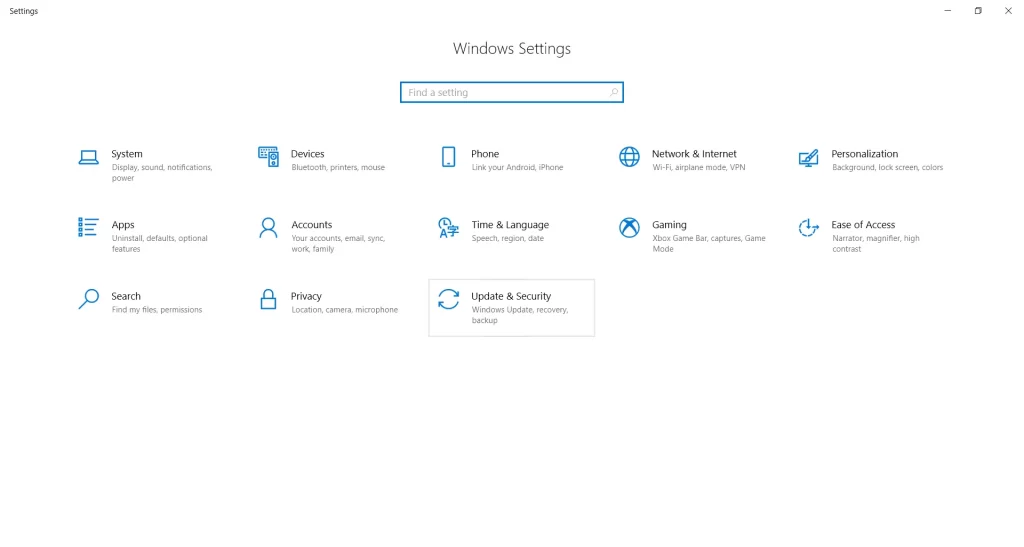
- Quindi, andare alla scheda “Windows Update” e fare clic sul pulsante “Verifica aggiornamenti”.
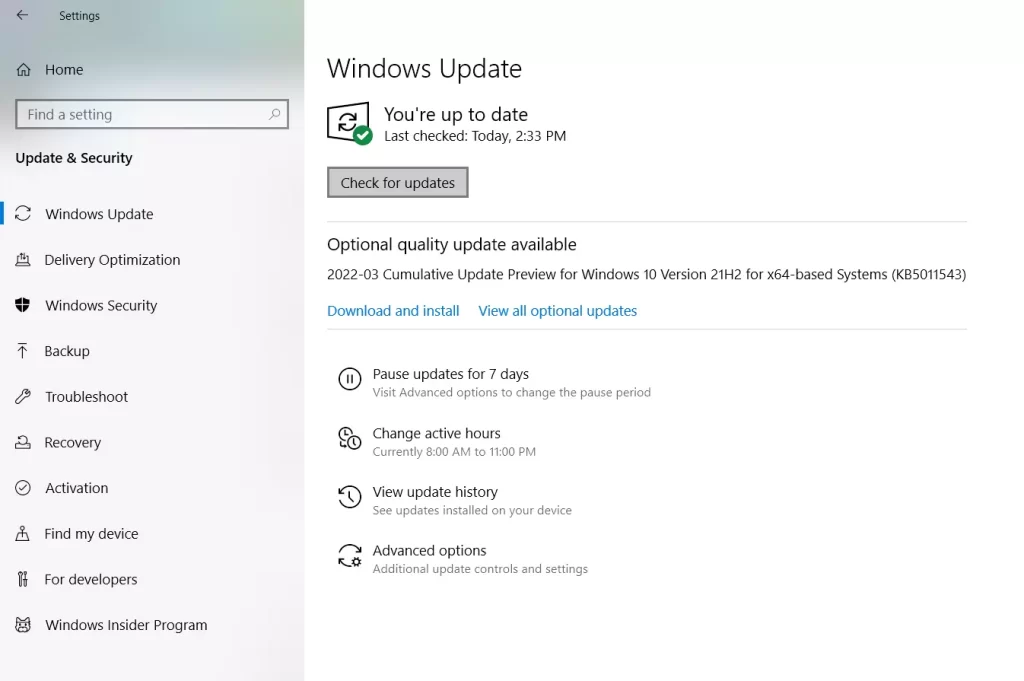
- Attendere che il sistema verifichi la presenza di aggiornamenti.
- Al termine del processo di verifica, verrà richiesto di aggiornare il sistema o apparirà un segno di spunta verde con la dicitura “Sei aggiornato”.
- È anche possibile lanciare un aggiornamento di qualità opzionale. Basta fare clic su “Scarica e installa”.
- Il sistema inizierà a scaricare l’aggiornamento e chiederà di aggiornarlo ora.
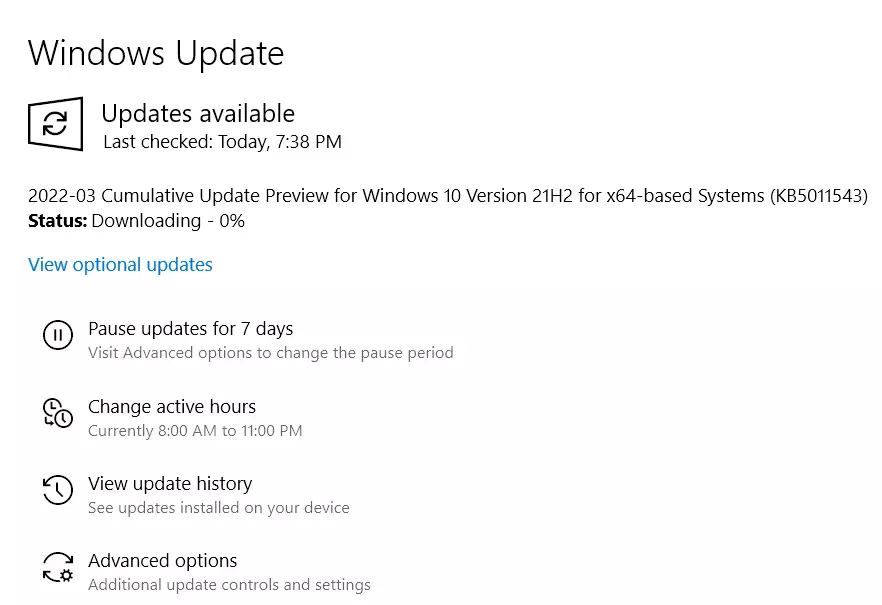
Non appena si aggiorna il sistema operativo Windows 10, il PC o il laptop si riavvia. Se il PC o il portatile non si riavvia automaticamente, è necessario farlo manualmente. Pertanto, assicuratevi di terminare tutte le attività importanti prima dell’aggiornamento e di salvare tutti i documenti importanti su cui avete lavorato per evitare che vengano cancellati.
Come sapere se il vostro PC è compatibile con Windows 11
Il giorno della presentazione di Windows 11, Microsoft ha rilasciato un’utility per verificare la compatibilità del futuro sistema operativo con il PC o il portatile e la possibilità di un aggiornamento gratuito. Tuttavia, lo strumento ufficiale è stato successivamente rimosso dal sito web e recentemente è tornato disponibile ed è stato aggiornato. Inoltre, dopo l’annuncio, sono usciti molti programmi di terze parti per analizzare la compatibilità del PC con il nuovo sistema operativo.
Se volete verificare la compatibilità del vostro PC o portatile con Windows 11, potete utilizzare un programma speciale di Microsoft chiamato PC Health Check. È possibile scaricare l’ultima versione del programma dal sito web ufficiale o facendo clic su questo link.
Dopo aver scaricato, installato e avviato l’utility, è necessario fare clic su “Controlla ora” per eseguire la verifica della compatibilità con Windows 11.
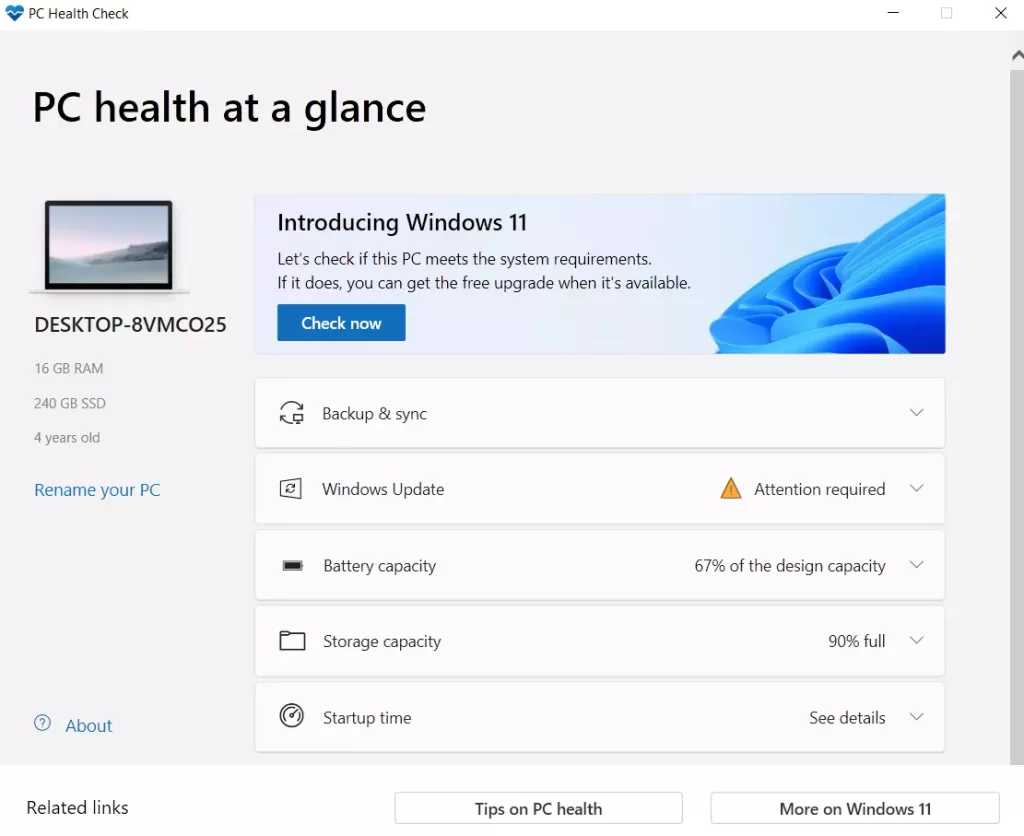
A seguito del controllo, si può ottenere:
- Il messaggio “Questo PC soddisfa i requisiti di Windows 11”.
- Una finestra con il messaggio “Questo PC non soddisfa attualmente i requisiti di sistema di Windows 11” (come nel mio caso).
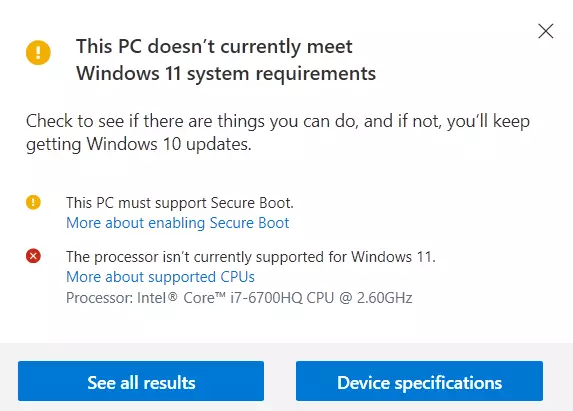
Il pulsante “Mostra tutti i risultati” apre tutti gli elementi controllati nell’analisi di compatibilità, mentre il pulsante “Specifiche del dispositivo” lancia un browser che apre una pagina con le informazioni sui requisiti di sistema di Windows 11.
Si noti che durante la verifica, alcuni degli indicatori di incompatibilità mostrano una croce rossa (che presumibilmente limita “rigorosamente” l’installazione di Windows 11), mentre altri mostrano un punto esclamativo giallo (che suggerisce eccezioni in cui l’installazione è ancora possibile, ad esempio utilizzando un’installazione pulita da un’unità flash).
Anche in questo caso, non c’è bisogno di affrettarsi e preoccuparsi dell’impossibilità di installare Windows 11 sul proprio PC o portatile. Le notizie sui requisiti di sistema e le dichiarazioni di Microsoft si susseguono ogni giorno da quando il sistema operativo è stato presentato. A un certo punto, le cose potrebbero cambiare in direzione di una copertura più diffusa per i PC degli utenti normali.










